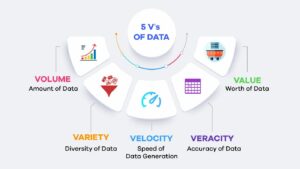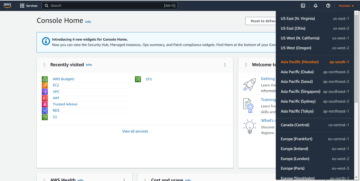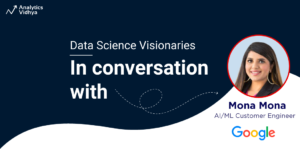Introdução
Você é um profissional de dados apaixonado que explora novas ferramentas? Experimente Metabase, um código aberto Ferramenta de Business Intelligence (BI) para criar painéis interativos a partir de grandes conjuntos de dados. No mundo atual orientado por dados, plataformas de BI como a Metabase são essenciais para extrair insights e facilitar a tomada de decisões informadas. Descubra o poder do Metabase neste guia feito sob medida para profissionais de dados.
Objetivos de aprendizagem
- Compreendendo os termos e conceitos necessários da Metabase
- Usando a ferramenta para análise de dados, criação de painéis visuais e interativos
- Destacando recursos notáveis da edição Metabase Open-source e seu componente principal
- Explicando as atividades administrativas da Metabase, incluindo gerenciamento de usuários e grupos
Este artigo foi publicado como parte do Blogatona de Ciência de Dados.
Índice
Metabase, uma ferramenta de business intelligence, pode ser hospedada na nuvem ou no local. Ele vem em código aberto e Enterprise Edition. Utilizando o Metabase BI, os usuários podem conectar-se com eficiência a vários bancos de dados, analisar dados e construir e implantar painéis rapidamente. A edição de código aberto oferece uma variedade de recursos, incluindo conectividade com mais de 15 DBMS, gerenciamento de usuários e grupos, painéis interativos, alertas, assinatura de painéis e suporte para operações CRUD. Este artigo elucida os principais conceitos e recursos úteis da ferramenta Metabase BI.
Este guia se concentra na discussão do Metabase, que oferece licenças Open-Source (AGPL) e Enterprise Tier, com ênfase específica em sua aplicação em um ambiente Windows. A versão mais recente, V0.48 (em dezembro de 23), é distribuída como um arquivo Java Archive (Jar), exigindo Java 11 ou superior como pré-requisito para executar as versões mais recentes do Metabase. O artigo fornece informações sobre o processo de instalação e destaca os principais recursos da edição de código aberto do Metabase.
Etapa I: Baixando Metabase.Jar
Baixe a versão de código aberto do Metabase no repositório GitHub do Metabase. Obtenha a versão mais recente do Metabase.Jar SUA PARTICIPAÇÃO FAZ A DIFERENÇA.
Etapa II: Iniciando a Metabase
Coloque o baixado Metabase.Jar arquivo em uma pasta e apenas clique duas vezes no arquivo Jar para que o Metabase seja inicializado.
Or
Usando o prompt de comando para executar Metbase.Jar. Navegue até o diretório onde Metabase.Jar está presente e execute “Java -jar Metabase.Jar”
Exemplo: Considerando que o arquivo Metabase.jar está presente na pasta “C:UsersTools”. O comando para o mesmo está abaixo:
C:UsersTools> Java -jar Metabase.JarVocê pode observar os logs da Metabase durante a inicialização.
Aguarde alguns minutos e faça login http://localhost:3000/ url usando qualquer navegador popular
Observação: A Metabase, por padrão, utiliza o banco de dados incorporado H2 como banco de dados do aplicativo. Para produção, configure o Metabase com um dos três bancos de dados (MySql, PostgreSQL ou MariaDB).
Pela primeira vez, o Metabase solicita opções para configuração inicial (Preferência de idioma, configuração de ID de usuário e senha e configuração de DataSource). Após a conclusão da configuração, você poderá ver a tela inicial do Metabase.
- Painel Esquerdo – Exibição da coleção disponível (pasta) e fonte de dados de amostra
- Canto superior direito – Configurações e opção “Novo” para criação de Perguntas e Dashboard
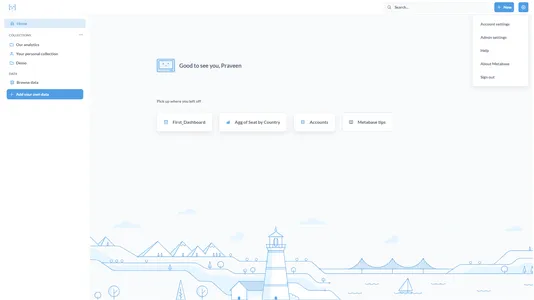
Recursos da Metabase
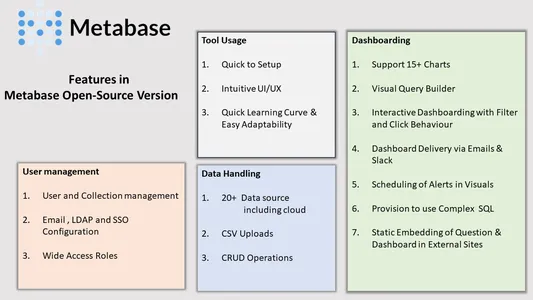
Coleta, pergunta e painel
Coleção na Metabase é onde as perguntas, modelos e painéis são armazenados. Coleções é equivalente a pasta, você pode criar subpastas nela.
Coleção pessoal para cada usuário
Cada usuário no Metabase terá uma coleção pessoal específica onde o usuário poderá armazenar suas perguntas, modelos e painéis. O conteúdo armazenado na Coleção Pessoal não é acessível a outros usuários.
Coleção para Projeto
Uma única instância do Metabase pode servir vários projetos. O conteúdo de cada projeto pode ser armazenado em uma coleção dedicada, acessível apenas a usuários específicos do projeto.
Uma nova coleção pode ser criada a partir da opção Novo >> Coleção
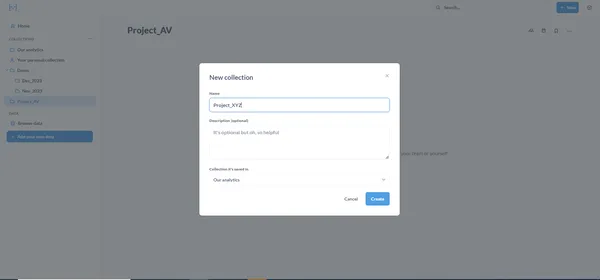
Nota: Os administradores da Metabase têm todos os direitos para visualizar, modificar e arquivar o conteúdo de todas as coleções, incluindo as coleções pessoais dos usuários.
Frequentes
O termo “Pergunta” na Metabase refere-se a um elemento visual individual. Pode ser um gráfico de barras ou gráfico de linhas ou gráfico de mapa ou qualquer um dos 17 gráficos suportados no Metabase. Você pode criar perguntas das seguintes maneiras:
- Usando o Construtor de Consultas Visuais
- Consulta SQL personalizada
Usando o Construtor de Consultas Visuais
No canto superior direito, clique na opção “Novo” >> “Pergunta” e escolha a fonte de dados que deseja explorar
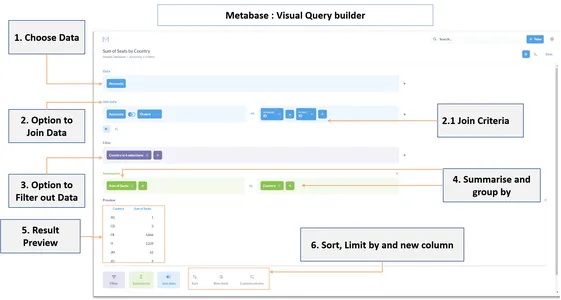
O Visual Query Builder oferece suporte a junções, criação de novas colunas, operações de filtragem, resumo, agrupamento por, classificação e limite de linha. Você pode visualizar os resultados após cada operação.
Note : A metabase no back-end enquadrará o SQL para cada pergunta.
Consulta SQL personalizada
Se as opções no editor de Resumo não atenderem aos seus requisitos, você poderá editar a pergunta e modificar o SQL de acordo com as necessidades do negócio. Este processo é denominado “Pergunta SQL”, onde o SQL fornecido pelo usuário é convertido em uma pergunta. Você pode criar uma nova pergunta SQL selecionando “Novo” >> “Consulta SQL”.
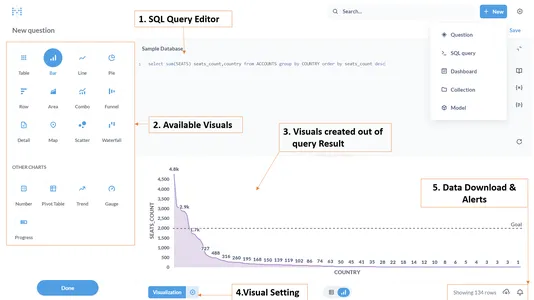
Depois de criar uma pergunta, salve-a em uma coleção e adicione-a ao painel.
Painel
Um painel é uma página que agrupa várias perguntas com um contexto de negócios comum.
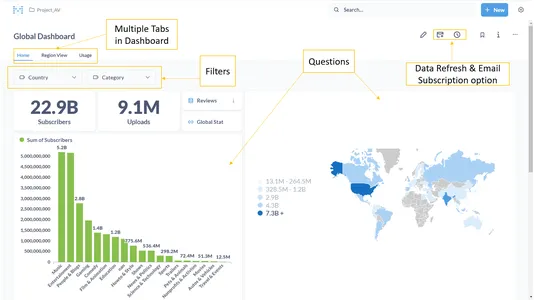
Componentes do Painel
- Tabs: O Dashboard pode ter uma ou mais abas conectadas por Filtro comum
- Frequentes: Elemento visual individual no Dashboard
- Filtros: Os filtros podem controlar os dados carregados em cada pergunta (por exemplo: filtragem por país)
- Texto/Título: Capacidade de adicionar descrição, imagens do URL. Suporta Markdown
- Clique em Comportamento: Opções em questão que controlam a interatividade do Dashboard
- Outras opções no Dashboard: atualização de dados, assinatura de e-mail, download de dados e exportação para PDF
Filtros e comportamento de cliques
Painel interativo
Organize as perguntas necessárias na aba Dashboard e adicione interatividade configurando filtros e comportamento de clique.
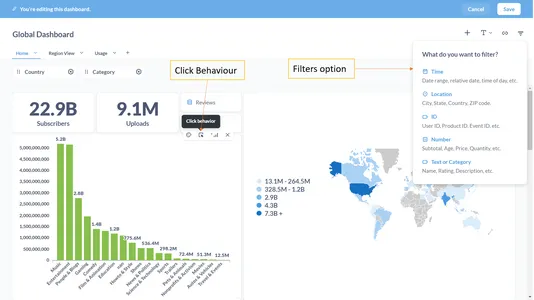
Filtros no painel
Adicione um ou mais filtros a um painel. Configure cada filtro no painel para controlar uma ou mais perguntas. Depois de adicionar um filtro, mapeie-o para cada pergunta no painel. No backend, o Metabase adiciona uma cláusula WHERE no SQL.
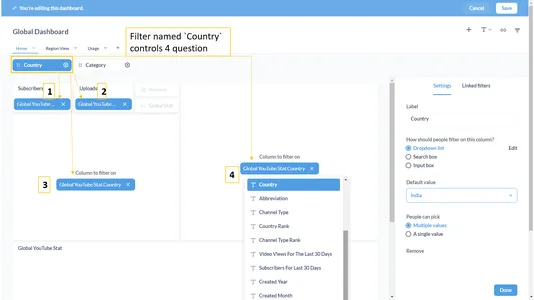
Etapas para mapear filtros para perguntas
- Clique no ícone Filtro no canto superior direito e escolha o tipo de filtro relevante.
- O tipo de filtro escolhido será adicionado ao cabeçalho do painel.
- Clique no botão de configurações no filtro individual. Um layout visual do painel é exibido com uma lista de colunas disponíveis em cada pergunta.
- Mapeie a coluna relevante na pergunta para o filtro selecionado na etapa 1.
- Os valores distintos da coluna mapeada ficarão visíveis na aba Filtro.
Clique em Comportamento
“Comportamento de clique” refere-se a uma operação executada quando uma parte ou segmento do visual é selecionado/clicado durante a visualização de um painel.
Exemplo: O comportamento do clique pode ser configurado para selecionar um segmento de barra no gráfico de barras e clicar em uma região em um mapa mundial. Pode ser configurado em cada pergunta. Você pode acessar esta opção no canto superior direito de cada pergunta quando o painel estiver no modo de edição.
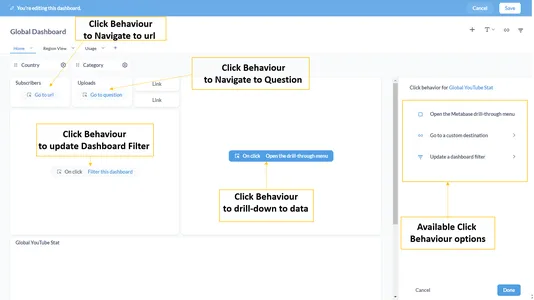
Clique em Operações de Comportamento
- Faça uma busca detalhada para ver os registros de dados da parte ou segmento clicado no gráfico
- Navegue para outro painel, navegue até uma pergunta e navegue para um site externo usando URL
- Atualize qualquer filtro de painel disponível. Isso permite implementar filtragem cruzada no Dashboard. Ao configurar efetivamente o comportamento de clique, o Dashboard pode se tornar interativo e intuitivo para os usuários.
Implantação de painel e outros recursos úteis
Depois de criar e armazenar um painel em uma coleção, qualquer usuário com permissão “Visualizar” poderá acessá-lo. Um painel ou pergunta pode ser acessado diretamente por meio de sua URL.
Outros recursos notáveis do Metabase
- Executar operações CRUD em uma tabela usando ações no modelo.
- Configurando a atualização automática para cada painel.
- Configurando alertas em perguntas.
- Baixar dados de resultados como .CSV, .JSON ou .XLSX de uma pergunta.
- Baixar uma pergunta como .PNG e um painel como um arquivo .PDF.
- Inscrever-se em um painel por e-mail ou Slack.
Por padrão, a permissão de administrador é aplicada ao usuário que configurou o Metabase inicialmente. O administrador padrão pode adicionar outros usuários do Metabase e fornecer-lhes função de administrador, se necessário. As opções de administração da Metabase podem ser acessadas em “Configurações de administrador” clicando no “ícone de engrenagem” no canto superior direito.
Configurando fonte de dados
O administrador do Metabase tem direitos para configurar novas fontes de dados nas opções “Bancos de dados” nas configurações de administrador
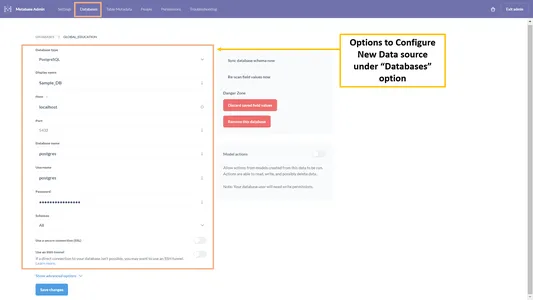
Gerenciamento de usuários e grupos
Abaixo estão as possíveis operações que podem ser realizadas na configuração de administrador na opção “Pessoas”:
- Veja a lista de todos os usuários ativos da Metabase e a lista de usuários desativados.
- Adicione um usuário e mapeie-o para o Grupo Metabase existente.
- Remova um usuário do grupo ou desative o usuário e reative o usuário.
- Criar novo grupo, gerenciar grupo existente (adicionar ou remover usuários de um grupo).
- Visualize ou edite detalhes do usuário e redefina a senha do usuário.
Nota: Um usuário pode ser mapeado para um ou mais grupos de metabase
Gerenciamento de permissões
Embora a opção “Pessoas” seja para gerenciar usuários e seus grupos, as opções “Permissões” na configuração de administrador servem para gerenciar permissões entre coleção, grupos e banco de dados
Permissão de coleta
Na subopção “Coleções”. Abaixo estão os diferentes níveis de permissão em que um grupo pode ser mapeado na coleção
- Curadoria: Os usuários de um grupo com permissão de curador podem adicionar, editar, visualizar, arquivar qualquer conteúdo da coleção e criar subcoleções e podem mover conteúdos de ou para a coleção.
- Visão : O grupo com permissão de visualização só pode visualizar o conteúdo da coleção, não podendo adicionar ou modificar o conteúdo.
- Sem acesso: Não é possível visualizar a coleção em si e não é possível acessar nenhum item dela.
Permissão de dados
Vários níveis de permissão para mapear um grupo para um banco de dados incluem:
- Sem restrições: Os usuários do grupo podem usar o construtor de consultas para criar uma pergunta a partir de qualquer tabela do banco de dados.
- Granular: Somente tabelas específicas em um banco de dados podem ser acessadas usando o construtor de consultas. Os administradores têm o direito de configurar esta permissão para cada tabela.
- Sem autoatendimento: Os usuários do grupo não podem usar o construtor de consultas gráficas e não podem ver os dados.
- Edição de consulta nativa: Quando habilitado junto com permissão irrestrita, as perguntas podem ser criadas usando SQL nativo.
Outras atividades administrativas da Metabase incluem
- Verificando as atualizações mais recentes e migrando do banco de dados H2 incorporado.
- Configuração de e-mail, Slack e autenticação usando Google ou LDAP.
- Configure o banco de dados para uploads de CSV.
- Mapeamento e formatação de tipos de dados para colunas individuais.
- Outra configuração avançada para permitir incorporações de Metabase e compartilhamento público.
Conclusão
A simplicidade e a interface intuitiva do Metabase o tornam uma ferramenta de BI facilmente adaptável para profissionais de dados. A edição de código aberto do Metabase inclui todas as funções essenciais de uma ferramenta de business intelligence, com novos recursos adicionados em cada versão principal. As organizações podem inicialmente tentar se adaptar à edição de código aberto do Metabase. À medida que as necessidades e as bases de usuários crescem, uma mudança confortável pode ser feita para qualquer uma das edições empresariais que o Metabase oferece. Este artigo tem como objetivo fornecer uma visão geral e destacar os principais componentes do Metabase. Artigos futuros irão aprofundar outros recursos interessantes e úteis do Metabase.
Principais dicas
- Metabase é uma ferramenta de BI de código aberto que facilita painéis interativos para profissionais de dados.
- Entenda os termos da Metabase, analise dados, crie recursos visuais e explore atividades administrativas.
- Instale o Metabase no Windows com Java 11+, com interface de usuário amigável e funcionalidades essenciais.
- Crie painéis com filtros, comportamento de cliques e recursos interativos para uma exploração criteriosa de dados.
- Os administradores gerenciam usuários, permissões e configurações, tornando o Metabase adaptável e fácil de usar.
Perguntas Frequentes
R. Sim, o Metabase oferece uma versão gratuita e de código aberto com recursos essenciais de business intelligence para análise de dados e criação de painéis.
R. Com certeza, Metabase é uma ferramenta de Business Intelligence (BI) projetada para conectar-se a bancos de dados, analisar dados e construir painéis interativos.
R. Sim, o Metabase é de código aberto, fornecendo aos usuários acesso gratuito às suas funcionalidades de BI, gerenciamento de usuários e grupos e recursos de painel interativo.
R. Na verdade, o Metabase serve como uma ferramenta de visualização de dados, permitindo aos usuários criar recursos visuais como tabelas e gráficos para obter insights de seus conjuntos de dados.
A mídia mostrada neste artigo não é propriedade da Analytics Vidhya e é usada a critério do Autor.
Relacionado
- Conteúdo com tecnologia de SEO e distribuição de relações públicas. Seja amplificado hoje.
- PlatoData.Network Gerativa Vertical Ai. Capacite-se. Acesse aqui.
- PlatoAiStream. Inteligência Web3. Conhecimento Amplificado. Acesse aqui.
- PlatãoESG. Carbono Tecnologia Limpa, Energia, Ambiente, Solar, Gestão de resíduos. Acesse aqui.
- PlatoHealth. Inteligência em Biotecnologia e Ensaios Clínicos. Acesse aqui.
- Fonte: https://www.analyticsvidhya.com/blog/2024/01/open-source-bi-tool-metabase-for-data-visualization-and-analytics/
- :é
- :não
- :onde
- $UP
- 1
- 10
- 11
- 12
- 16
- 17
- 9
- a
- habilidade
- absolutamente
- Acesso
- acessadas
- acessível
- Segundo
- ações
- ativo
- atividades
- adaptar
- adicionar
- adicionado
- acrescentando
- Adiciona
- admin
- avançado
- Depois de
- visa
- alertas
- Todos os Produtos
- Permitindo
- permite
- juntamente
- an
- análise
- analítica
- Análise Vidhya
- analisar
- análise
- e
- Outro
- qualquer
- qualquer um
- Aplicação
- aplicado
- arquivo
- SOMOS
- artigo
- artigos
- AS
- At
- Autenticação
- disponível
- Backend
- Barra
- BE
- comportamento
- comportamento
- abaixo
- entre
- blogatona
- ambos
- construir
- construtor
- Prédio
- negócio
- inteligência de negócios
- botão
- by
- CAN
- não podes
- de cores
- charts
- Escolha
- escolhido
- clique
- Na nuvem
- coleção
- coleções
- Coluna
- colunas
- vem
- confortável
- comum
- completar
- componentes
- conceitos
- configurado
- configurando
- Contato
- conectado
- Conexão de
- Conectividade
- conteúdo
- contexto
- ao controle
- convertido
- Canto
- país
- crio
- criado
- Criar
- criação
- curar
- personalizadas
- painel de instrumentos
- painéis
- dados,
- análise de dados
- Visualização de dados
- orientado por dados
- banco de dados
- bases de dados
- conjuntos de dados
- dezembro
- Tomada de Decisão
- dedicado
- Padrão
- mergulhar
- implantar
- desenvolvimento
- descrição
- projetado
- detalhes
- diferente
- diretamente
- descobrir
- critério
- discutir
- Ecrã
- exibido
- distinto
- não
- duplo
- download
- e
- cada
- facilmente
- edição
- edição
- edições
- editor
- efetivamente
- eficientemente
- elemento
- incorporado
- ênfase
- permitir
- habilitado
- Empreendimento
- Meio Ambiente
- Equivalente
- essencial
- Éter (ETH)
- Cada
- existente
- exploração
- explorar
- Explorando
- exportar
- externo
- facilitando
- Funcionalidades
- Apresentando
- poucos
- Envie o
- filtro
- filtragem
- filtros
- Primeiro nome
- primeira vez
- concentra-se
- seguinte
- Escolha
- QUADRO
- Gratuito
- da
- cheio
- funcionalidades
- funções
- mais distante
- futuro
- Ganho
- GitHub
- gráficos
- Grupo
- Do grupo
- Cresça:
- guia
- Ter
- ter
- superior
- Destaques
- destaques
- Início
- hospedado
- http
- HTTPS
- i
- ÍCONE
- ID
- if
- ii
- imagens
- executar
- in
- incluir
- inclui
- Incluindo
- Individual
- informado
- do estado inicial,
- inicialmente
- perspicaz
- insights
- instalação
- instância
- Inteligência
- interativo
- interatividade
- interessante
- para dentro
- intuitivo
- IT
- Unid
- ESTÁ
- se
- Java
- Junta
- json
- apenas por
- Chave
- grande
- mais recente
- Ultimas atualizações
- traçado
- ldap
- Nível
- níveis
- licenças
- como
- LIMITE
- Line
- Lista
- log
- moldadas
- principal
- fazer
- Fazendo
- gerencia
- de grupos
- gestão
- mapa,
- mapeamento
- Mídia
- Conheça
- migrando
- minutos
- Moda
- modelo
- modelos
- modificar
- mais
- mover
- múltiplo
- MySQL
- nativo
- Navegar
- necessário
- Cria
- Novo
- Novos Recursos
- notável
- obter
- of
- Oferece
- on
- ONE
- só
- open source
- operação
- Operações
- Opção
- Opções
- or
- organizações
- Outros
- Visão geral
- propriedade
- página
- parte
- apaixonado
- Senha
- realizada
- permissão
- permissões
- pessoal
- escolher
- Plataformas
- platão
- Inteligência de Dados Platão
- PlatãoData
- parte
- possível
- Postgresql
- poder
- presente
- visualização
- processo
- Produção
- profissional
- projeto
- projetos
- solicita
- fornecer
- fornece
- fornecendo
- público
- publicado
- questão
- Frequentes
- alcance
- rapidamente
- registros
- refere-se
- região
- liberar
- relevante
- remover
- repositório
- Requisitos
- Resultados
- certo
- direitos
- Tipo
- LINHA
- Execute
- corrida
- mesmo
- Salvar
- Ciência
- Peneira
- Vejo
- segmento
- selecionado
- selecionando
- Autoatendimento
- servir
- serve
- contexto
- Configurações
- instalação
- compartilhando
- mostrando
- simplicidade
- solteiro
- local
- folga
- fonte
- específico
- SQL
- começo
- Comece
- começa
- Passo
- loja
- armazenadas
- tudo incluso
- RESUMO
- ajuda
- Suportado
- suportes
- SVG
- Interruptor
- mesa
- adaptados
- condições
- que
- A
- deles
- Eles
- então
- isto
- três
- camada
- tempo
- para
- hoje
- ferramenta
- ferramentas
- topo
- tentar
- tipo
- ui
- incapaz
- para
- Atualizações
- URL
- usar
- usava
- útil
- Utilizador
- user-friendly
- usuários
- utilização
- utiliza
- Utilizando
- Valores
- vário
- versão
- versões
- via
- Ver
- vendo
- visível
- visual
- visualização
- visuais
- foi
- Assistir
- maneiras
- web
- webp
- quando
- qual
- enquanto
- QUEM
- precisarão
- Windows
- de
- mundo
- sim
- Você
- investimentos
- zefirnet